Як видалити Mozilla Firefox з комп'ютера повністю
У разі виникнення проблем з роботою браузера, один з найбільш дієвих способів їх усунути - виконати повне видалення веб-оглядача з подальшою новою установкою. Сьогодні ми розглянемо, яким чином можна виконати повне видалення Mozilla Firefox.
Всі ми знаємо розділ для видалення програм в меню «Панель управління». Через нього, як правило, і виконується видалення програм, але в більшості випадків програми видаляються не повністю, залишаючи за собою файли на комп'ютері.
Але як же тоді видалити програму повністю? На щастя, такий спосіб є.
зміст
Як повністю видалити Mozilla Firefox з комп'ютера?
Перш за все, посварити процедуру стандартного видалення браузера Mozilla Firefox з комп'ютера.
Як видалити Mozilla Firefox стандартним способом?
1. Відкрийте меню «Панель управління», встановіть в верхньому правому куті режим перегляду «Дрібні значки», а потім відкрийте розділ «Програми та засоби».

2. На екрані відобразиться список встановлених програм і інших компонентів на ваш комп'ютер. У цьому списку вам буде потрібно знайти Mozilla Firefox, клацнути по браузеру правою кнопкою миші і в що відобразиться контекстному меню перейдіть до пункту «Видалити».
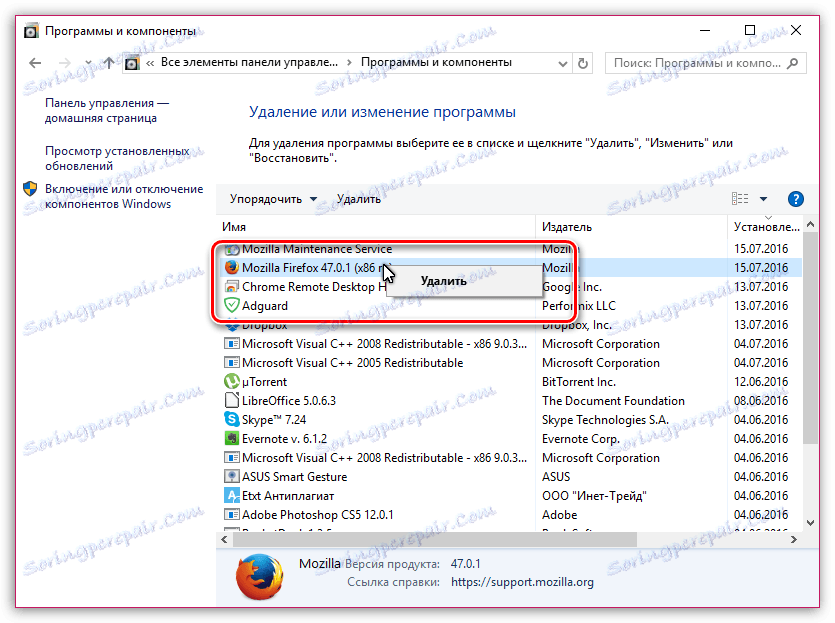
3. На екрані з'явиться деинсталлятор Mozilla Firefox, в якому вам буде потрібно підтвердити процедуру видалення.
Стандартний спосіб хоч і видаляє програму з комп'ютера, однак на комп'ютері залишаться папки і записи в реєстрі, пов'язані з віддаленого ПО. Звичайно, ви можете самостійно шукати на комп'ютері залишилися файли, але набагато ефективніше буде скористатися сторонніми інструментами, які зроблять все за вас.
Читайте також: Програми для повного видалення програм
Як видалити повністю Mozilla Firefox за допомогою програми Revo Uninstaller?
Для повного видалення Mozilla Firefox з комп'ютера ми вам рекомендуємо скористатися утилітою Revo Uninstaller, яка виконує ретельне сканування на предмет залишилися файлів програми, тим самим виконуючи комплексне видалення програми з комп'ютера.
Завантажити програму Revo Uninstaller
1. Запустіть програму Revo Uninstaller. У вкладці «Деінсталятор» відобразиться список встановлених програм на ваш комп'ютер. Знайдіть у списку Mozilla Firefox, клацніть по програмі правою кнопкою миші і в що відобразиться вікні виберіть пункт «Видалити».
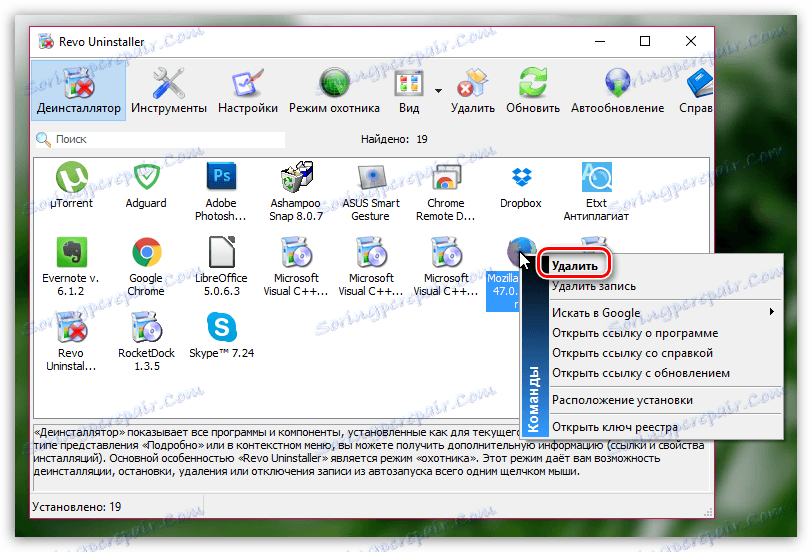
2. Виберіть режим деінсталяції. Для того, щоб програми виконала ретельне сканування системи, відзначте режим «Помірний» або «Високий рівень».
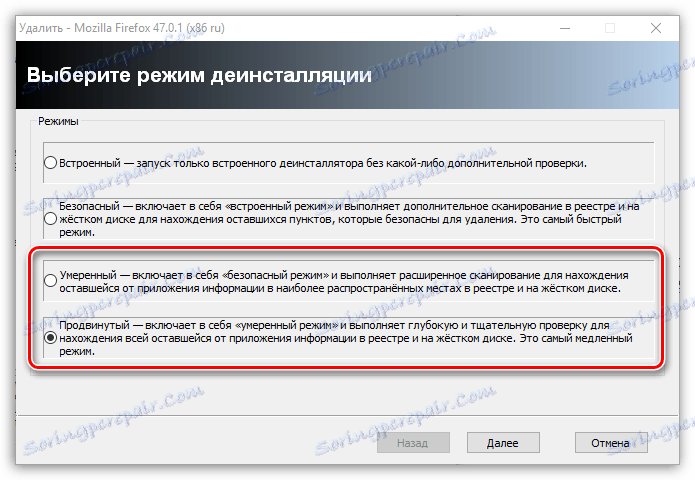
3. Програма приступить до роботи. Перш за все, програмою буде створена точка відновлення, тому що в разі виникнення проблем після видалення програми ви завжди зможете виконати відкат системи. Після цього на екрані з'явиться стандартний деинсталлятор для видалення Firefox.
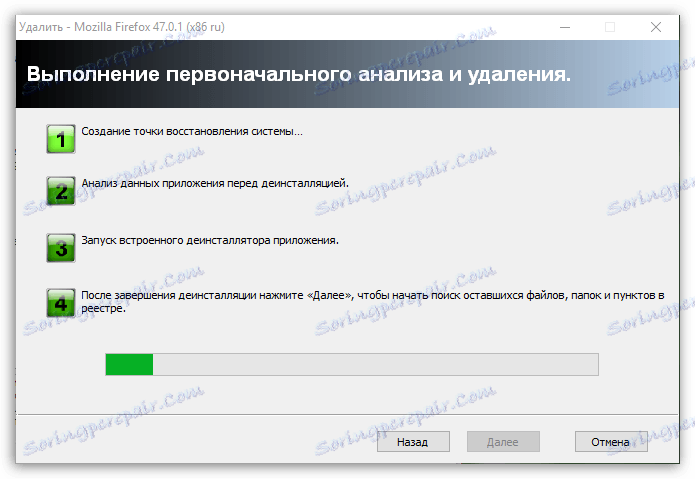
Після того, як системи видаляє старі стандартним дєїнсталлятором, вона приступить до власного скануванню системи, в результаті чого вам буде запропоновано видалити записи в реєстрі і папки, пов'язані з видаляється програмою (якщо такі будуть виявлені).
Зверніть увагу, що коли програма запропонує видалити записи в реєстрі, галочками необхідно виділяти лише ті ключі, які виділені жирним кольором. В іншому випадку ви зможете порушити роботу системи, в результаті чого буде потрібно виконувати процедуру відновлення.
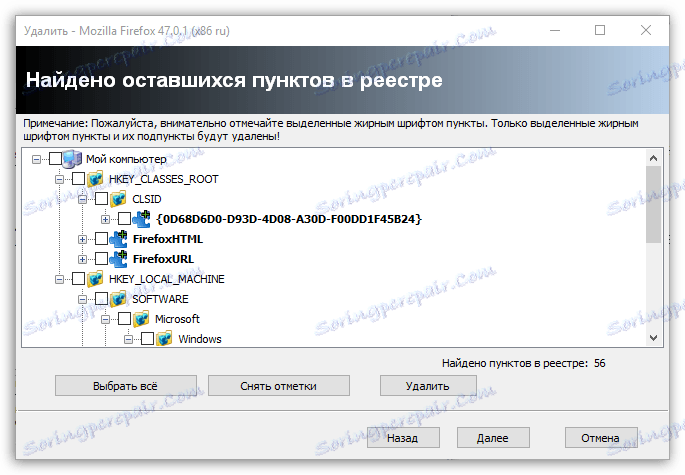
Як тільки Revo Uninstaller завершить свій процес, повне видалення Mozilla Firefox можна вважати закінченим.
Не забувайте, що не тільки Mozilla Firefox, але і інші програми необхідно видаляти з комп'ютера повністю. Тільки таким способом ваш комп'ютер не буде засмічуватися зайвою інформацією, а значить, ви забезпечите системі оптимальну продуктивність, а також уникнете конфліктів в роботі програм.